Chcete-li v hlavním modelu zobrazit vedlejší varianty, vytvořte duplicitní pohledy, které jsou vyhrazeny těmto variantám.
Tyto pohledy se nazývají vyhrazené pohledy. Vyhrazený pohled obvykle zobrazuje určitou variantu návrhu pro každou sadu.
Je možné vyhradit všechny druhy pohledů (včetně výkazů) pro určitou variantu návrhu. Můžete například vytvořit jeden výkaz hlavní varianty a jiný výkaz vedlejší varianty. V každém výkazu jsou uvedeny prvky, které obsahuje hlavní model, a prvky, které jsou obsaženy v dané variantě návrhu.
Chcete-li vytvořit vyhrazený pohled
- Otevřete pohled, který chcete vyhradit pro variantu návrhu.
Ve výchozím stavu pohled zobrazuje s hlavním modelem hlavní variantu.
- V Prohlížeči projektu klikněte pravým tlačítkem na název pohledu a proveďte následující.
Jestliže chcete, aby duplicitní pohled... pak... zahrnoval pouze prvky modelu bez poznámek a detailů, klikněte na možnost Duplikovat pohled  Duplikovat.
Duplikovat. zahrnoval prvky modelu i poznámky a detaily z původního pohledu, klepněte na položku Duplikovat pohled  Duplikovat s detaily.
Duplikovat s detaily. Aplikace Revit vytvoří duplicitní pohled.
- Přejmenujte duplicitní pohled s použitím názvu, který označuje variantu návrhu zobrazenou v pohledu.
Následující názvy 3D pohledů například označují varianty návrhu, které jsou zobrazeny v každém pohledu. (Viz část Přejmenování pohledu.)
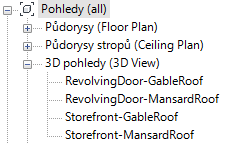
- Zadejte varianty návrhu pro pohled takto:
- V Prohlížeči projektu klikněte pravým tlačítkem na duplicitní název pohledu a klikněte na možnost Vlastnosti.
- Na paletě Vlastnosti klikněte v části Přepsání viditelnosti/grafiky na možnost Upravit.
Dialog Viditelnost zobrazí kartu Varianty návrhu. Ta uvádí každou sadu variant návrhu a pro každou sadu uvádí variantu návrhu, kterou pohled aktuálně zobrazuje.
Hodnota Automaticky označuje následující:
- Pokud se neupravuje žádná varianta návrhu, pohled zobrazuje hlavní variantu.
- Pokud se upravuje varianta návrhu, pohled zobrazuje aktivní variantu.
- Pro každou sadu variant návrhu vyberte variantu návrhu, která se má zobrazit v pohledu.
Jestliže vytváříte více sad variant návrhu, pohled zobrazuje jednu variantu pro každou sadu
Pohled zobrazuje pro každou sadu hlavní model a vybranou variantu návrhu.
- Opakujte kroky 2–4 pro každou kombinaci variant návrhu, kterou chcete zobrazit v jednotlivých pohledech.
Pro každý vyhrazený pohled lze nyní učinit následující:
- Změňte pohled, například přidáním poznámek a detailů pro varianty návrhu. Viz část Tvorba poznámek.
- Změňte variantu návrhu. Viz část Úprava varianty návrhu.
- Umístěte pohled na výkres za účelem sdílení variant návrhu s klienty. Viz část Výkresy.